6 correções para tentar se sua TV de fogo continuar congelando

- 4712
- 88
- Mr. Mitchell Hansen
A linha de produtos da Amazon Fire TV abriga alguns dos melhores dispositivos de streaming do mercado, graças a uma bela união de hardware resistente e um sofisticado sistema operacional. Embora eles funcionem perfeitamente na maioria das vezes, há ocasiões em que esses dispositivos de streaming funcionam mal.
Por exemplo, alguns usuários relatam que sua TV de fogo continua congelando e atrasando frequentemente. Existem vários fatores que causam isso. Neste post, destacamos alguns desses fatores e suas respectivas soluções.
Índice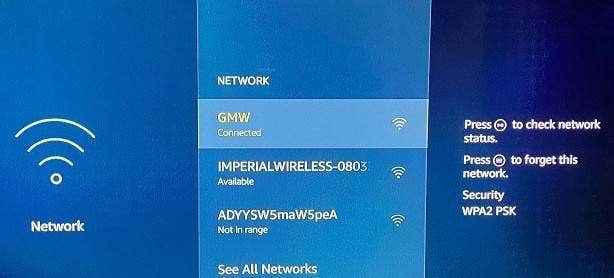
Na página de status de conexão, verifique se as marcas de seleção dizem "conectadas ao Wi-Fi" e "conectadas à Internet.”Além disso, verifique se o da rede Sinal de força e diz “muito bom.”
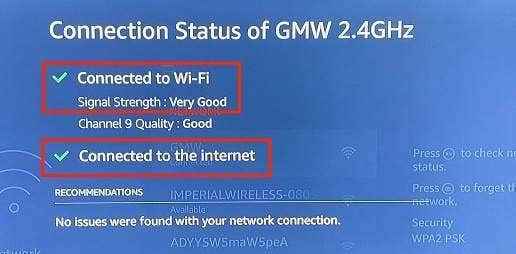
Se a página de status da conexão exibir uma mensagem de erro "conectada com problemas" ou a força do sinal da rede for rotulada como "fraca" ou "pobre", sua TV de fogo pode buffer o conteúdo durante o streaming.
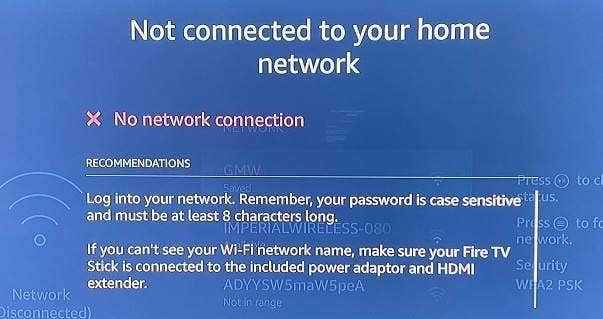
Para resolver isso, reinicie seu roteador Wi-Fi e reconecte sua TV de fogo à rede. Você também deve considerar ajustar a antena do seu roteador, desconectar outros dispositivos da rede Wi-Fi ou usar um extensor Wi-Fi. Isso liberará alguma largura de banda para a TV de fogo e, possivelmente, encerrar os problemas de buffer ou congelamento.
Sua TV Fire pode exibir uma mensagem de erro "sem conexão de rede" se estiver impedida de acessar a Internet do seu roteador. Se for esse o caso, verifique o painel de administração do roteador e verifique se sua TV de fogo tem acesso à Internet.
2. Force Stop e Clear App Cache
Quanto mais você usa um aplicativo, mais arquivos temporários ele cria e armazena em sua TV de fogo. Embora os arquivos de cache ajudem os aplicativos a carregar mais rápido, a acumulação excessiva de dados de cache pode levar à falta de resposta e a outros problemas a longo prazo.
Se a sua TV de fogo continuar congelando quando você usa um aplicativo específico, mate o aplicativo, exclua seus arquivos temporários (ou dados de cache) e execute -o novamente.
Veja como forçar um aplicativo na sua TV de fogo:
- Navegue até o Configurações guia e selecione Formulários.
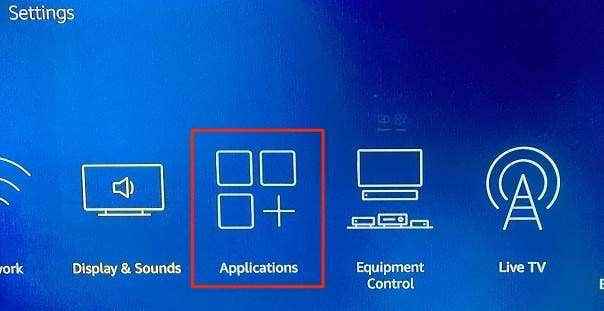
- Selecione Gerenciar aplicativos instalados.
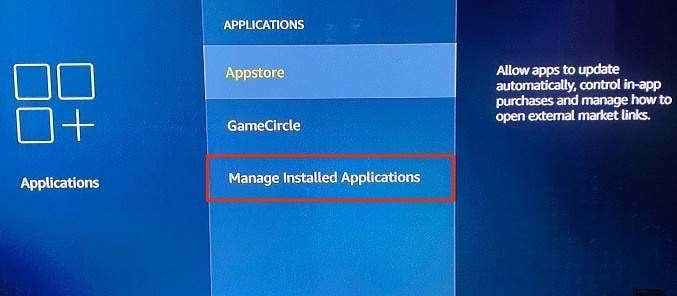
- Selecione o aplicativo que continua congelando sua TV de fogo.
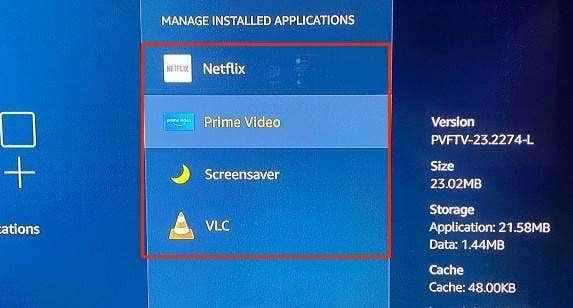
- Selecione Stop force.
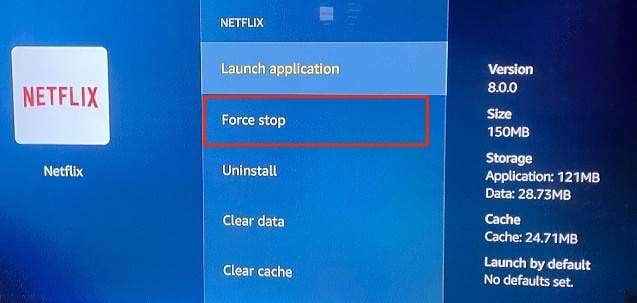
Isso levará o Fire OS a fechar o aplicativo em primeiro plano e fundo.
- Selecione Limpar cache Para excluir os arquivos temporários do aplicativo.
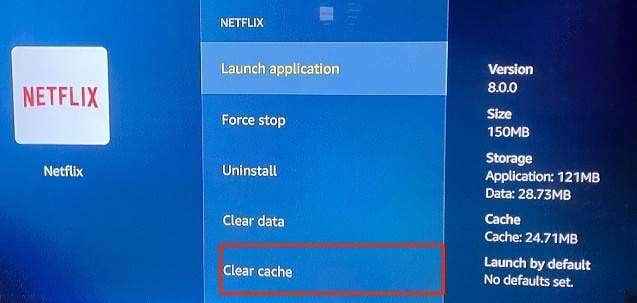
Espere um minuto e abra o aplicativo novamente. Se o aplicativo continuar congelando sua TV de fogo, o aplicativo provavelmente estará desatualizado ou contém alguns bugs. Nesse caso, atualizar o aplicativo pode ser a única solução. Prossiga para a próxima seção para aprender a atualizar aplicativos em sua TV de fogo.
3. Atualize o aplicativo
Existem várias maneiras de instalar aplicativos na Fire TV: diretamente da Amazon AppStore ou Apps Sideloading de seus sites de PC ou terceiros. Qualquer que seja a fonte de seus aplicativos de TV de fogo, é essencial mantê-los atualizados.
Para atualizar os aplicativos instalados na Amazon AppStore, vá para Configurações > Formulários > Loja de aplicativos e pressione o Selecione Botão no controle remoto da TV Fire para ativar “Atualizações automáticas.”
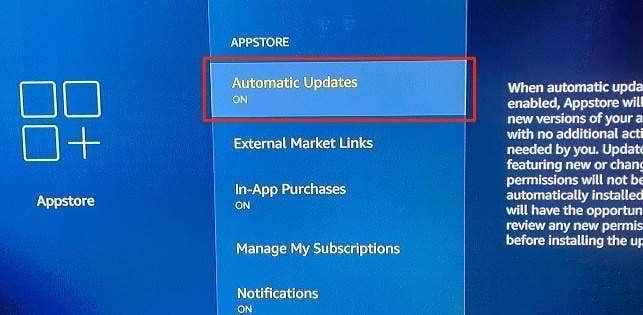
Para aplicativos lateloados, acesse o site do desenvolvedor, faça o download da versão mais recente do aplicativo e desvaneça o arquivo de configuração do aplicativo na sua TV de fogo novamente.
4. Reinicie o Fire TV
Se a sua TV de fogo começar a congelar ou de outra forma funcionar com o nada, reiniciar, pode ajudar a corrigir o problema.
Realize um reinício suave
RESTARAÇÃO SOFT SUA TV FIRE significa reiniciar o dispositivo de streaming usando o controle remoto. Basta pressionar e segurar o Selecione e Pausa/reprodução Botões no seu Fire TV remoto simultaneamente.

Em cerca de 5 segundos, você deve ver uma notificação "Sua Amazon Fire TV está desligando" na tela da sua TV.
Em mais 5 a 10 segundos, a TV de fogo deve ativar automaticamente. Abra alguns aplicativos, reproduz um filme da Netflix, abra seus canais de TV favoritos e verifique se sua TV de fogo agora funciona sem congelar.
Realize um reiniciado duro
Se uma reinicialização suave não resolver o problema, desconecte a TV de fogo de sua fonte de energia e conecte -a depois de alguns segundos. Isso é chamado de "reiniciar duro.”Recomendamos esperar cerca de 30 segundos antes de reconectar o dispositivo à sua fonte de energia. Você pode desconectar o cabo USB do dongle Fire TV ou desconectar o adaptador de energia USB do soquete elétrico.

Enquanto você estiver nisso, verifique se o End Hdmi da Fire TV se encaixa na porta HDMI da sua TV. Se a sua TV tiver várias portas HDMI, mude a TV de fogo para uma porta HDMI diferente e verifique se isso estabiliza o dispositivo.
5. Atualize sua TV de fogo
Sua TV de fogo pode ficar para ficar se estiver executando um sistema operacional desatualizado ou bugs. Veja como instalar os mais recentes Fireos em sua TV de Fire:
- Vá para a sua TV de fogo Configurações guia e selecione Minha tv de fogo.
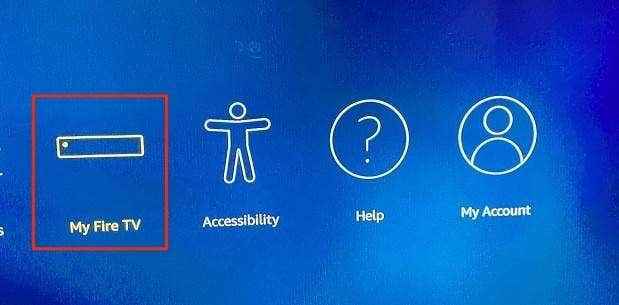
- Selecione Sobre.
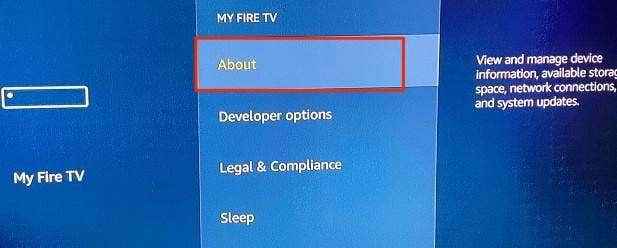
- Selecione Verifique se há atualizações.
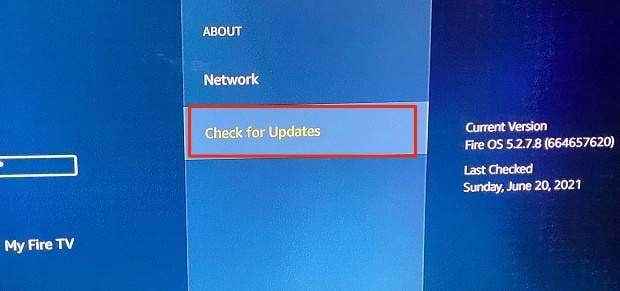
Se houver uma nova versão do Fire OS, sua TV Fire será baixada imediatamente e a instalará no servidor da Amazon. Caso contrário, você verá uma mensagem "Sua TV de Fire está atualizada" na tela.
6. Redefinir TV Fire
A redefinição da sua TV de fogo para o padrão de fábrica removerá todos os aplicativos de terceiros, excluirá seus downloads e desregmentará sua conta da Amazon do dispositivo de streaming. No lado positivo, no entanto, a redefinição de fábrica da sua TV de fogo provavelmente resolverá problemas, causando congelamento durante o uso.
Devemos mencionar que você deve redefinir sua TV de fogo se todas as outras etapas de solução de problemas não funcionarem.
- Vá para o Configurações guia, selecione Minha tv de fogo, e selecione Redefinir para padrões de fábrica.
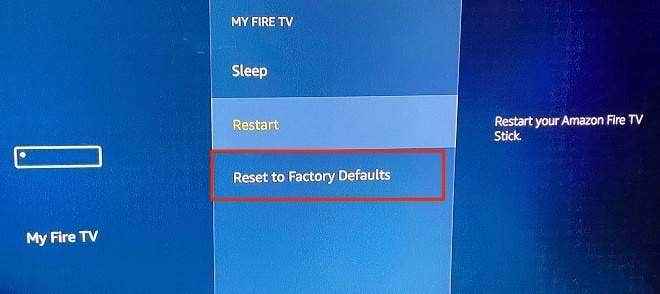
- Selecione Reiniciar no prompt de confirmação para prosseguir.
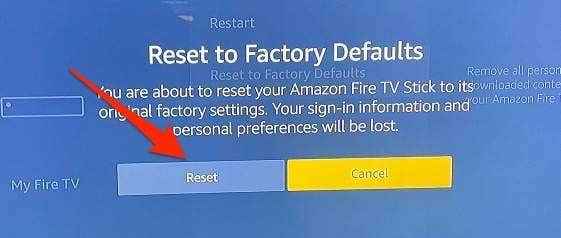
Como alternativa, pressione e segure o Botão de volta/retorno e a Botão de direção certa por cerca de 5 segundos até que um prompt de confirmação de redefinição de fábrica apareça na tela.

3. Selecione OK para prosseguir. Se você não selecionar uma ação antes que a contagem regressiva acabar, sua TV de fogo prosseguirá automaticamente com a redefinição de fábrica.
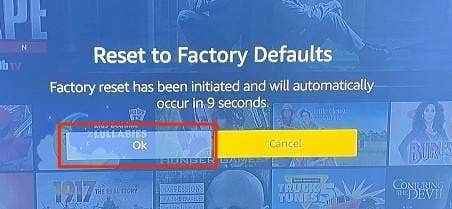
Restaurar sua TV de fogo ao padrão de fábrica pode levar cerca de 10 a 15 minutos. O dispositivo de streaming também pode reiniciar várias vezes durante o processo de redefinição. Não desconecte a TV de fogo de sua fonte de energia ou desligue sua TV. Isso interrompe o processo e possivelmente danifica o dispositivo de streaming.
Entre em contato com a Amazon Customer Atendent
Se a sua TV de fogo continuar congelando após uma redefinição de fábrica, entre em contato com o atendimento ao cliente da Amazon para obter suporte. O problema provavelmente é devido a um defeito de fabricação. Se for esse o caso, você receberá um reembolso ou uma unidade de substituição, mas apenas se a sua TV de fogo ainda estiver sob a garantia limitada de 90 dias para dispositivos da Amazon.
- « Como consertar a câmera não funcionando em equipes de MS no Windows 10
- Como corrigir o marcador não definido no Word »

